
印象录屏软件
v1.2.0 绿色版- 软件大小:14.3 MB
- 更新日期:2020-08-06 16:22
- 软件语言:简体中文
- 软件类别:媒体录制
- 软件授权:免费版
- 软件官网:待审核
- 适用平台:WinXP, Win7, Win8, Win10, WinAll
- 软件厂商:

软件介绍 人气软件 下载地址
印象录屏软件是一款功能强大的屏幕录制工具,软件提供了全屏录制、指定区域录制、指定窗口录制三种录屏模式,用户可以根据自己的实际需要选择,而且允许选择是否录制系统音频与麦克分音频,其具备了简单直观的操作界面,在录制前,您可以先对视频格式、视频分辨率、视频码率、输出路径等参数进行全面配置,随后按下录制按钮或者通过快捷键执行录制,录制完成后,您可以直接打开文件存储路径或直接预览视频,使用非常方便,有需要的朋友赶紧到本站下载吧!

软件功能
多种录制模式
支持全屏录制、指定区域、指定窗口三种录制模式。
音源选择
支持录制麦克风与系统音频,也可以选择不录制声音。
快捷键支持
该程序支持通过快捷键执行录制与停止操作,使用更加方便。
软件特色
多种输出格式
软件支持将录制的视频文件保存为avi、mp4、flv、mkv等常见格式。
调整分辨率
您可以按比分比调整录制区域的分辨率,也可以自定义设置分辨率。
编码调整
支持对视频帧率进行调整,从而获得更流畅的视频播放效果。
使用方法
1、运行印象录屏软件,进入如下所示的软件主界面。

2、点击【设置】按钮,进入如下的屏幕设置界面,可以选择全屏幕、指定区域等多种录制方式。
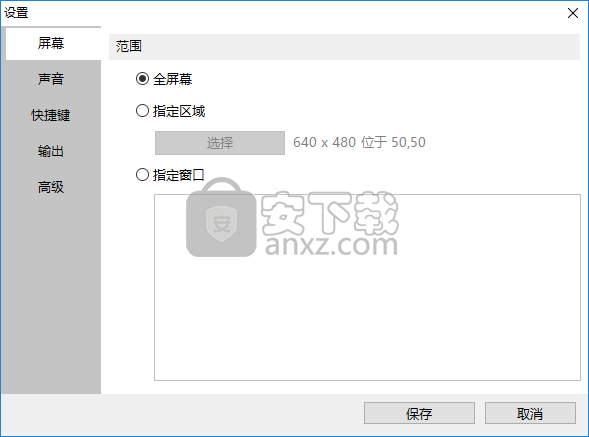
3、声音,您可以自定义选择要录制的音源。
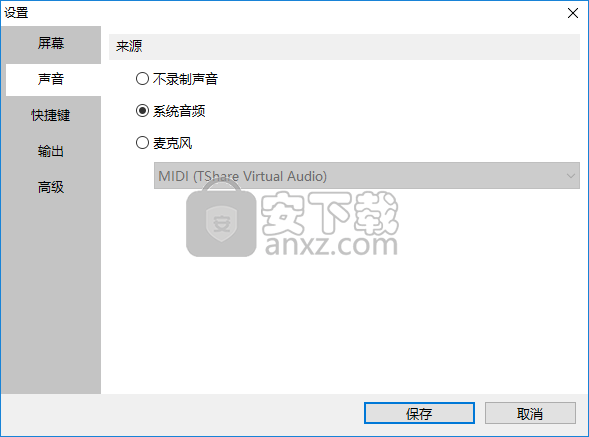
4、快捷键设置,您可以自定义设置软件的录制/停止录制快捷键。
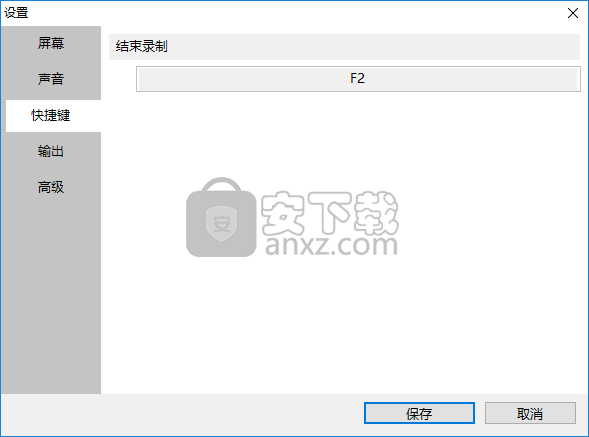
5、在输出选项下,可以对输出格式、分辨率、存放路径进行设置。
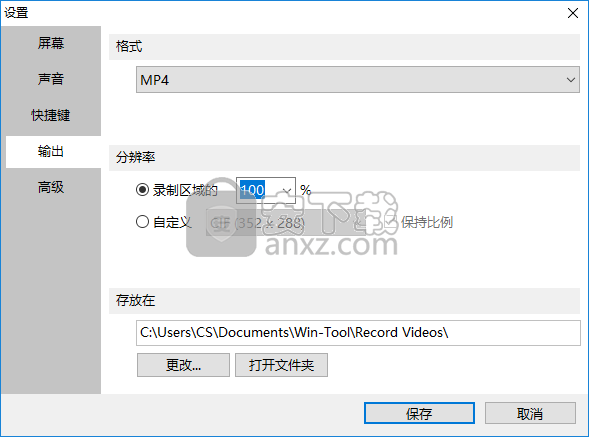
6、高级,您可以对编码参数进行进行调整。
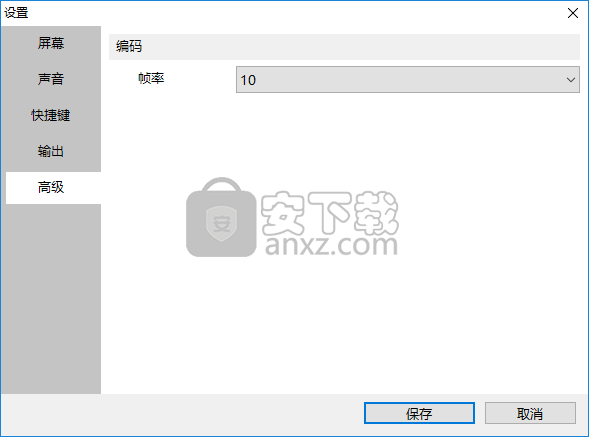
7、点击【开始录制】按钮即可开始进行录制。

8、录制完成后,您可以直接的打开存储文件夹或视频文件。
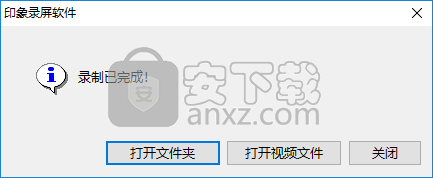
人气软件
-

camtasia 2019补丁 0.45 MB
/简体中文 -

camtasia studio 8(屏幕录制) 496.0 MB
/简体中文 -

Moo0录音专家(Moo0 VoiceRecorder) 2.18 MB
/简体中文 -

Aiseesoft Game Recorder(游戏录制软件) 21.9 MB
/简体中文 -

Renee Screen Recorder(电脑屏幕录制软件) 16.4 MB
/简体中文 -

印象录屏软件 14.3 MB
/简体中文 -

sharex 汉化版 5.50 MB
/简体中文 -

鸿合微课工具 20.7 MB
/简体中文 -

Debut Video Capture Software(屏幕录制软件) 2.44 MB
/简体中文 -

Multi-Channel Sound Recorder(多通道录音机) 4.25 MB
/简体中文


 OBS Studio(OBS直播工具) v30.1.0
OBS Studio(OBS直播工具) v30.1.0  好哈屏幕录制 1.6.2.2111
好哈屏幕录制 1.6.2.2111  嗨格式录屏大师 v3.38.1909.298
嗨格式录屏大师 v3.38.1909.298  Gecata by Movavi(游戏视频录制软件) v6.1.2.0
Gecata by Movavi(游戏视频录制软件) v6.1.2.0  Nero Platinum 2019 v20.0.0.59 中文
Nero Platinum 2019 v20.0.0.59 中文  Quick Screen Capture(QQ视频录制) 3.0.2
Quick Screen Capture(QQ视频录制) 3.0.2  NetPlay Instant Demo(屏幕录制软件) v10.00.05 免费版
NetPlay Instant Demo(屏幕录制软件) v10.00.05 免费版  ApowerShow(视频文件制作工具) v1.1.0.20
ApowerShow(视频文件制作工具) v1.1.0.20 











